Einrichtung einer VPN-Verbindung (PPTP) unter Windows NT 4
Voraussetzungen
Für die VPN-Installation und -Konfiguration sind folgende Voraussetzungen zu erfüllen:- Windows NT 4 ist installiert, eine Windows NT 4 CD liegt bereit
- Service Pack 4 oder höher ist installiert
- Sie besitzen eine gültige Nutzerkennung des ZIV und haben unter Mein ZIV
 ein Netzzugangspasswort eingerichtet
ein Netzzugangspasswort eingerichtet
- eine Verbindung zum Kommunikationsnetz der Universität Münster ist vorhanden, zum Beispiel über
- pLANet
- mit der Universität Münster direkt verbundene Netze oder Netzbereiche wie Wohnheimnetze etc.
- einen Interzugang eines Internet Service Provider (ISP), zum Beispiel DSL über Telekom, Arcor, Versatel, 1&1, etc.
- ein Ausdruck der aktuellen Technischen Informationen zu den VPN-Systemen
 (http://www.uni-muenster.de/ZIV/Kommunikationssysteme/VPN/vpn_technik.html
(http://www.uni-muenster.de/ZIV/Kommunikationssysteme/VPN/vpn_technik.html ) oder einen Auszug daraus liegt bereit
) oder einen Auszug daraus liegt bereit
VPN installieren
Unter NT ist in der Systemsteuerung unter Netzwerk -> Protokolle das Point to Point Tunneling Protokoll hinzuzufügen. (Bild 1)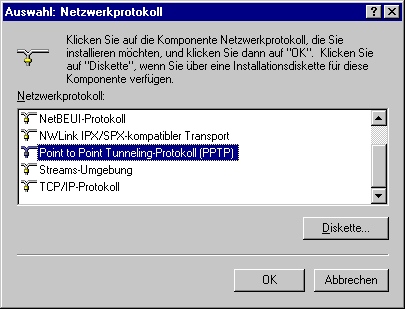 Bild 1
Es werden einige Windows NT-Dateien kopiert legen Sie dazu Ihre Windows NT-CD ein. Als Anzahl der virtuellen privaten Netzwerke die Voreinstellung 1 belassen und mit OK bestätigen (Bild 2).
Bild 1
Es werden einige Windows NT-Dateien kopiert legen Sie dazu Ihre Windows NT-CD ein. Als Anzahl der virtuellen privaten Netzwerke die Voreinstellung 1 belassen und mit OK bestätigen (Bild 2).
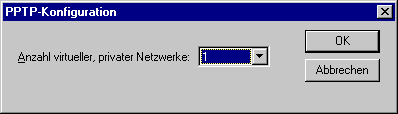 Bild 2
Anschließend erscheint das Fenster RAS-Setup (Bild 3).
Bild 2
Anschließend erscheint das Fenster RAS-Setup (Bild 3).
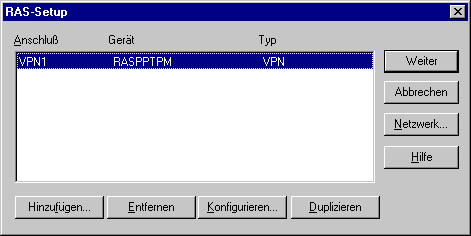 Bild 3
Hier ist VPN1-RASPPTPM hinzuzufügen. Nach Weiter und Schließen ist ein Neustart des Systems erforderlich.
Bild 3
Hier ist VPN1-RASPPTPM hinzuzufügen. Nach Weiter und Schließen ist ein Neustart des Systems erforderlich.
VPN-Verbindung einrichten
Klicken Sie Arbeitsplatz (Bild 4).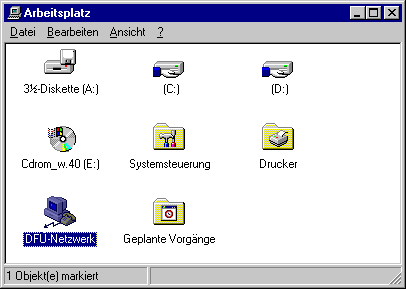 Bild 4
Wählen Sie hier DFÜ-Netzwerk aus und kommen zu Bild 5.
Bild 4
Wählen Sie hier DFÜ-Netzwerk aus und kommen zu Bild 5.
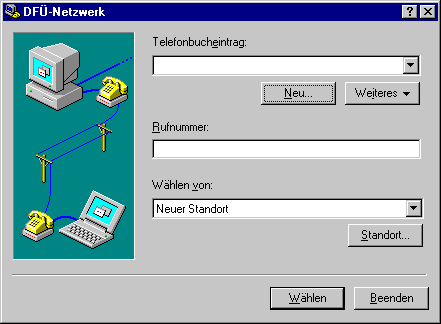 Bild 5
Unter DFÜ-Netzwerk klicken Sie Neu... für einen neuen Telefonbucheintrag. Nun sollten Sie Bild 6 sehen.
Bild 5
Unter DFÜ-Netzwerk klicken Sie Neu... für einen neuen Telefonbucheintrag. Nun sollten Sie Bild 6 sehen.
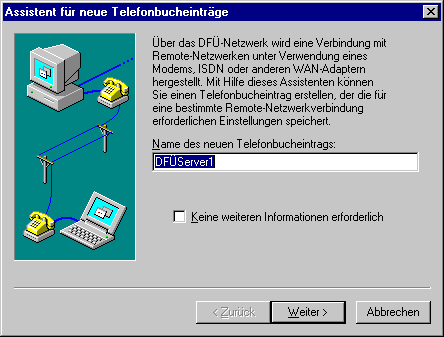 Bild 6
Der Name kann von Ihnen frei gewählt werden, und dient nur der lokalen Identifizierung der DFÜ-Verbindung. Weiter klicken -> Bild 7.
Bild 6
Der Name kann von Ihnen frei gewählt werden, und dient nur der lokalen Identifizierung der DFÜ-Verbindung. Weiter klicken -> Bild 7.
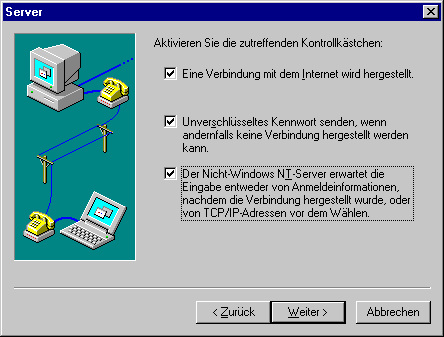 Bild 7
Hier aktivieren Sie alle Haken und klicken auf Weiter. Es folgt Bild 8.
Bild 7
Hier aktivieren Sie alle Haken und klicken auf Weiter. Es folgt Bild 8.
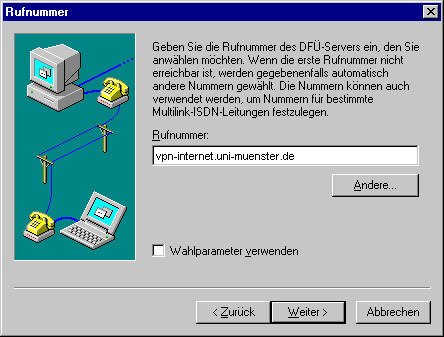 Bild 8
Geben Sie nun den Hostnamen oder die IP-Adresse des VPN-Routers ein (Bild 8).
Die aktuellen Hostnamen und IP-Adressen für die verschiedenen VPN-Anwendungsbereiche erfahren sie aus den Technischen Informationen zu den VPN-Systemen
Bild 8
Geben Sie nun den Hostnamen oder die IP-Adresse des VPN-Routers ein (Bild 8).
Die aktuellen Hostnamen und IP-Adressen für die verschiedenen VPN-Anwendungsbereiche erfahren sie aus den Technischen Informationen zu den VPN-SystemenVPN-Verbindung herstellen
Bevor Sie eine VPN-Verbindung herstellen, müssen Sie zunächst sicherstellen, dass eine Verbindung zum Universitätsnetz besteht; d.h in der Regel, dass eine Internet-Verbindung über ihren Internet-Service-Provider herzustellen ist. In Wohnheimnetzen mit Verbindung zur Universität ist in der Regel nichts Besonderes mehr dazu zu tun.Topic revision: r10 - 2007-08-28 - PhilippKegel
Ideas, requests, problems regarding ZIVwiki? Send feedback
Datenschutzerklärung Impressum

